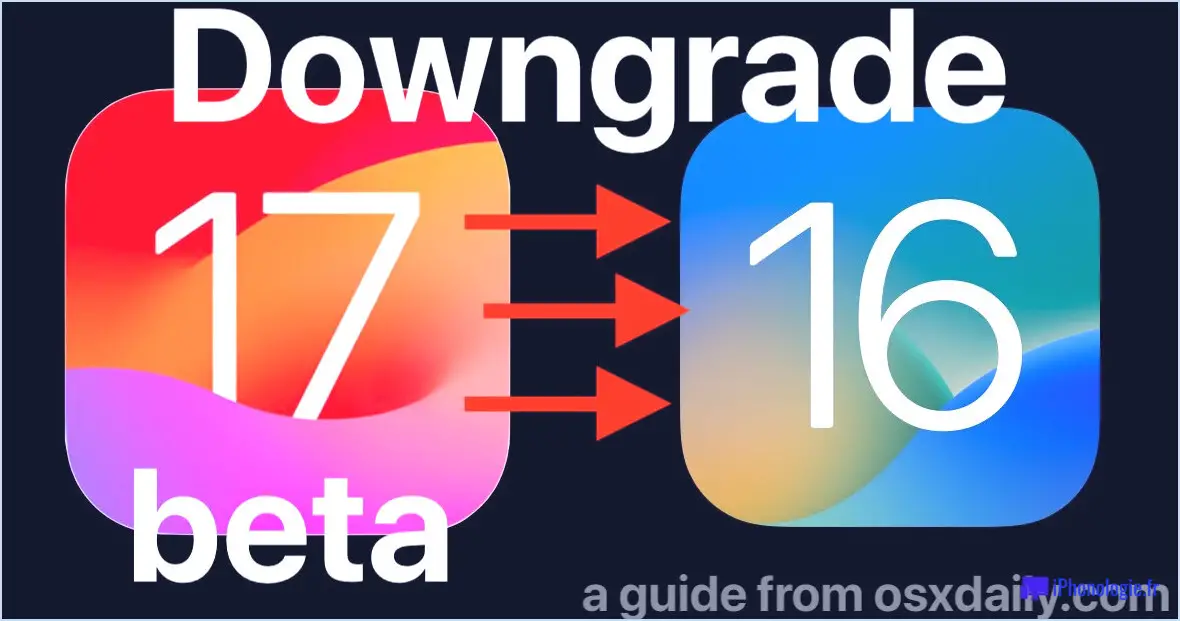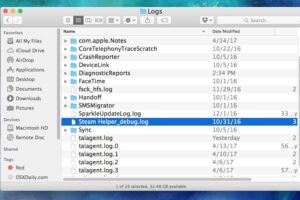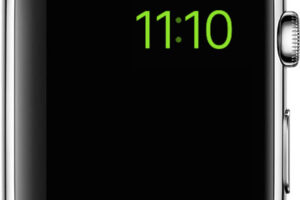Comment supprimer des cookies spécifiques à un site dans Chrome pour Mac
![]()
Si vous êtes un utilisateur du navigateur web Chrome, il se peut que vous souhaitiez supprimer un (ou plusieurs) cookie(s) spécifique(s) du navigateur. L'avantage de supprimer un cookie spécifique à un site est que vous n'avez pas à effacer toutes les données web et les caches, vous pouvez cibler un cookie spécifique selon vos besoins pour le supprimer et l'effacer. Cela peut s'avérer très utile pour dépanner les sites web, supprimer les traces d'une visite, effacer les paramètres de site récalcitrants, et de nombreux développeurs web en particulier utilisent souvent cette technique.
Nous allons vous montrer comment cibler les cookies spécifiques à un site pour les supprimer dans Chrome. Cela est démontré dans Chrome pour Mac OS X mais cela fonctionne également dans d'autres versions de Chrome pour Windows et Linux.
Comment supprimer des cookies spécifiques dans Chrome pour Mac OS X
Vous pouvez supprimer un cookie de site web spécifique de Chrome en procédant comme suit :
- Ouvrez Chrome si vous ne l'avez pas encore fait, puis déroulez le menu "Chrome" et sélectionnez "Préférences" pour ouvrir chrome://paramètres/ comme URL
- Faites défiler vers le bas et choisissez "Afficher les paramètres avancés", puis allez à la section "Vie privée" et choisissez "Paramètres de contenu...".
- Dans la section "Cookies", cliquez sur "Tous les cookies et données du site...".
- Localisez le(s) cookie(s) du site que vous souhaitez supprimer, utilisez la boîte de recherche si vous ne souhaitez pas trouver rapidement une URL de site spécifique pour supprimer le(s) cookie(s), puis sélectionnez le site et cliquez sur le bouton (X) pour supprimer les cookies le concernant
- Répétez l'opération si nécessaire pour supprimer d'autres cookies de sites spécifiques, puis cliquez sur "Terminé" et utilisez Chrome comme d'habitude
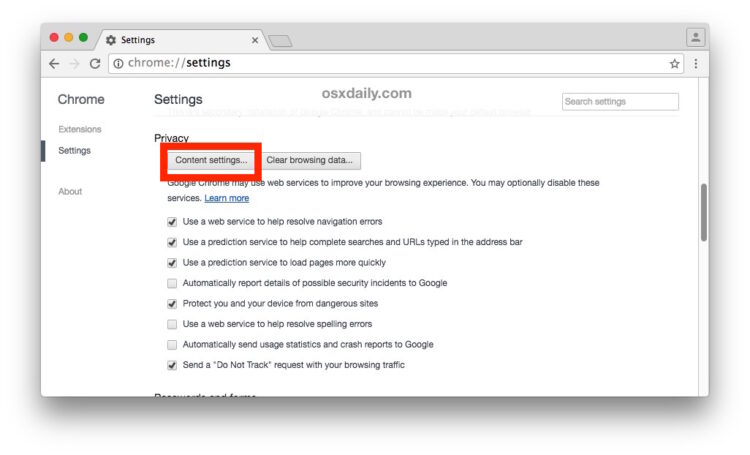
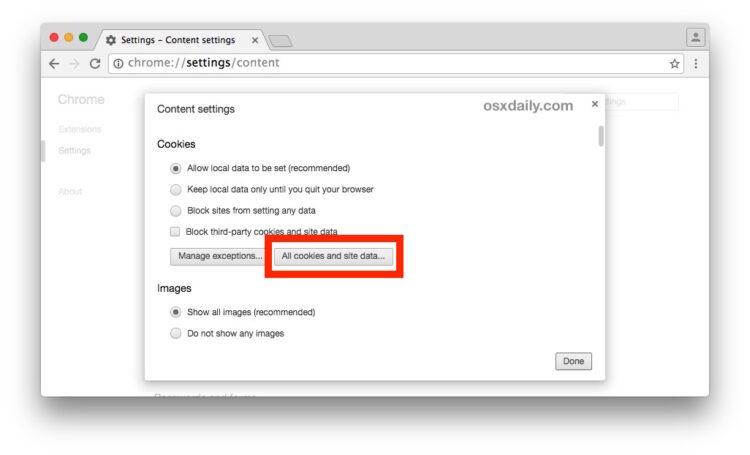
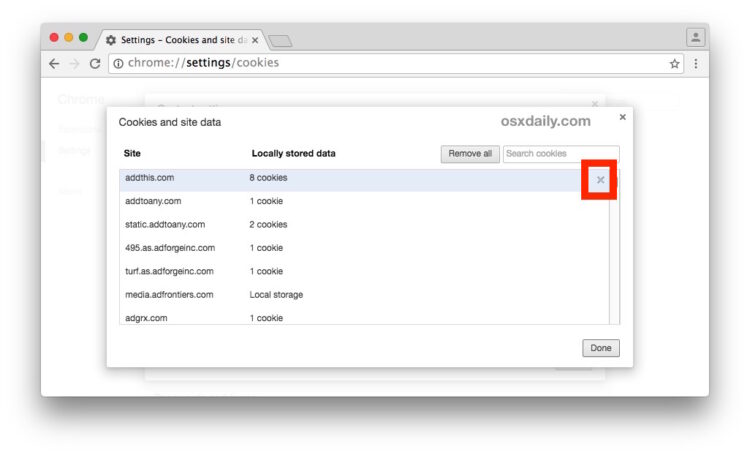
Vous remarquerez que lorsque vous supprimez un cookie pour un site spécifique, vous pouvez également identifier les cookies qui sont placés.
Si vous supprimez un cookie de site spécifique à des fins de test, vous voudrez probablement fermer la fenêtre du navigateur existante et en ouvrir une nouvelle plutôt que de simplement rafraîchir la page.
N'oubliez pas que vous pouvez éviter le placement de cookies et la génération de cache en premier lieu en utilisant la fonction de navigation privée du mode Chrome Incognito.
Comment supprimer tous les cookies dans le chrome
Vous pouvez également choisir de supprimer tous les cookies de Chrome, mais cela vous déconnectera des sites web dont les informations d'identification sont enregistrées, tels que le courrier électronique et les médias sociaux :
- Descendez le menu "Chrome" et choisissez "Préférences"
- Faites défiler vers le bas jusqu'à "Privacy" et sélectionnez "Content settings...".
- Dans la section "Cookies", cliquez sur "Tous les cookies et données du site...".
- Cliquez sur le bouton "Supprimer tout" pour supprimer tous les cookies des sites web de Chrome
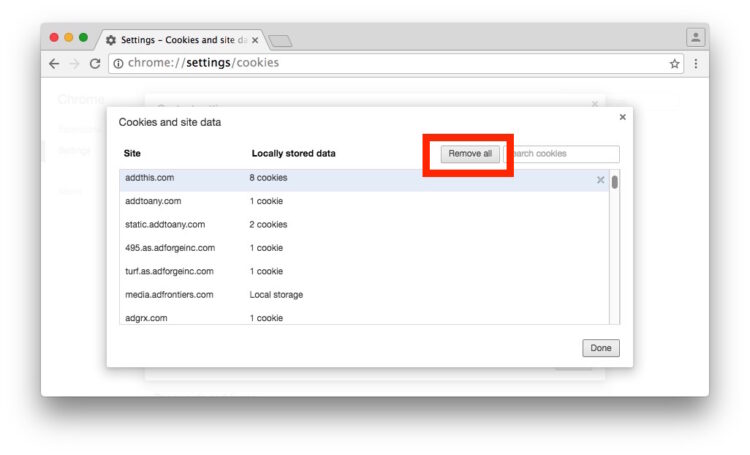
Gardez à l'esprit que cette mesure vise uniquement à supprimer les cookies, que ce soit sur une base spécifique à un site ou que vous supprimiez tous les cookies dans Chrome. Cela ne supprime pas les données web générales de Chrome, bien que vous puissiez effacer le cache, l'historique web et les données web de Chrome avec ce guide si vous le souhaitez.
Cela couvre le côté bureau des choses avec Chrome pour Mac, Windows, Linux et Chrome OS, mais n'oubliez pas que vous pouvez également supprimer les cookies Chrome et l'historique de navigation sur l'iPhone et l'iPad si nécessaire. Et pour ceux qui ne sont pas des utilisateurs de Chrome, vous pouvez toujours effacer les cookies dans Safari pour Mac également.